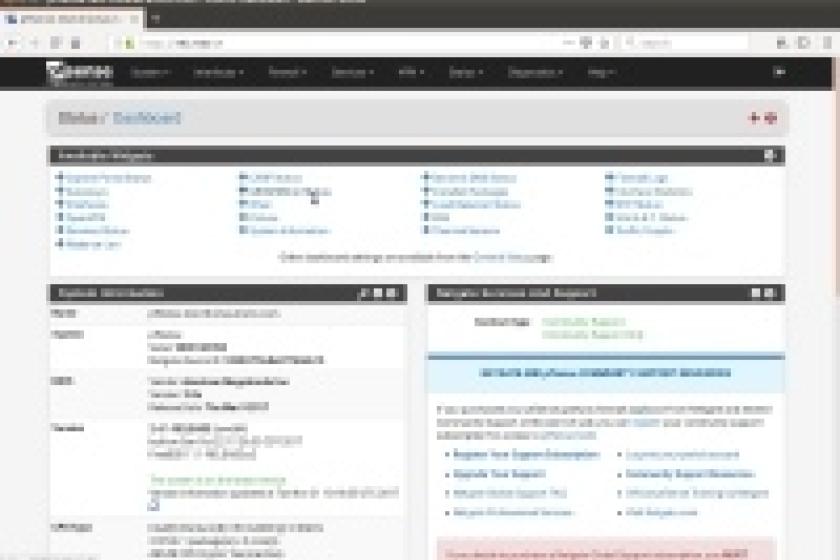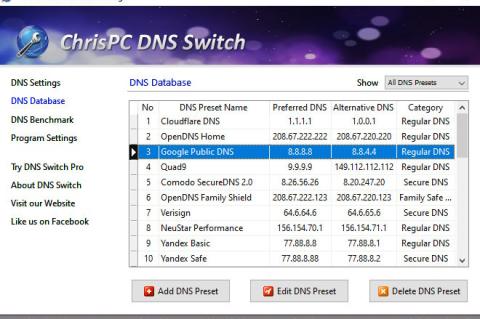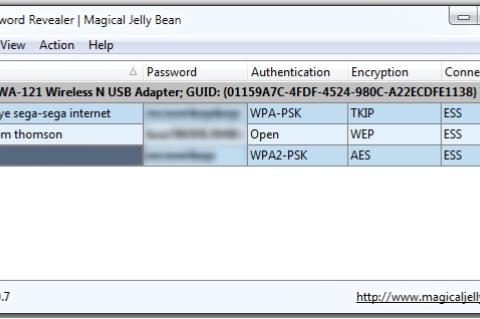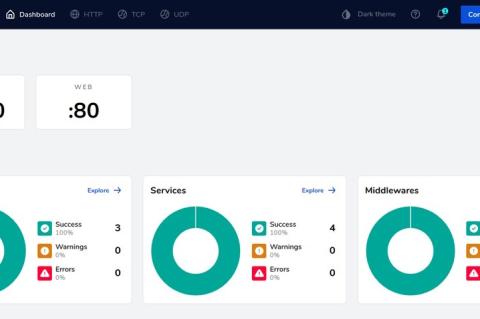Lesezeit
1 Minute
ZFS-Mirror mit pfSense nutzen
Die Open-Source-Firewall pfSense unterstützt neben UFS auch das ZFS-Dateisystem. Seit pfSense Version 2.4 ist es möglich, bereits bei der Installation ein ZFS-Dateisystem zu erstellen und damit beispielsweise einen ZFS-n-Way-Mirror anzulegen. Dieser spiegelt die Daten wie bei einem RAID 1 auf alle installierten Festplatten. Bei der Installation von pfSense und für die Überwachung des Mirrors sind jedoch einige Dinge zu beachten.
Wir zeigen anhand einer Beispielkonfiguration mit zwei SSDs, wie Sie einen ZFS-n-Way-Mirror während der Installation von pfSense einrichten und diesen Mirror später überwachen können. Wählen Sie dazu während der Installation von pfSense als Erstes "Auto (ZFS)" aus und bestätigen Sie mit "OK". Entscheiden Sie sich dann für "Pool Type/Disks" und legen Sie "mirror" als "Virtual Device type" fest. Damit wird ein Mirror über zwei SSDs (ada0, ada1) gebildet. Mit "OK" bestätigen Sie dies. "Pool Type/Disks" ist nun als "mirror: 2 disks" konfiguriert. Aktivieren Sie die Spiegelung der Swap-Partition. Setzen Sie deshalb bei "Mirror Swap?" den Schalter auf "yes". Springen Sie nach oben und starten Sie mit Enter den Installationsbeginn. Bestätigen Sie den nun folgenden Hinweis mit "YES", werden alle Daten auf den beiden vorher selektierten SSDs gelöscht. Die Formatierung und anschließende Installation beginnt.
Es wird nun ein GEOM-Mirror für die Swap-Partition erstellt und pfSense installiert. Am Ende der Installation beantworten Sie die Frage, ob noch eine Shell-Session gewünscht ist, mit "No". Nun können Sie das System durch "Reboot" neu starten. Nach dem Neustart ist pfSense gestartet und Sie befinden sich in der Textkonsole. Die Eingabe von "8" startet eine Shell, hier können Sie beispielsweise den Status des zpool-Storage betrachten. Nach der Installation können Sie den GEOM-Mirror der swap-Partition im Webinterface monitoren, der zpool des ZFS-Dateisystems lässt sich bis jetzt nur über die Shell überwachen. Wählen Sie "Diagnostics / GEOM-Mirrors", woraufhin der Mirror-Status angezeigt wird. Klicken Sie im Dashboard auf "+", um verfügbare Widgets auf den Schirm zu bringen. Wählen Sie das Widget "GEOM Mirror Status". Dieses findet dann einen Platz im Dashboard.
Thomas-Krenn/ln
Es wird nun ein GEOM-Mirror für die Swap-Partition erstellt und pfSense installiert. Am Ende der Installation beantworten Sie die Frage, ob noch eine Shell-Session gewünscht ist, mit "No". Nun können Sie das System durch "Reboot" neu starten. Nach dem Neustart ist pfSense gestartet und Sie befinden sich in der Textkonsole. Die Eingabe von "8" startet eine Shell, hier können Sie beispielsweise den Status des zpool-Storage betrachten. Nach der Installation können Sie den GEOM-Mirror der swap-Partition im Webinterface monitoren, der zpool des ZFS-Dateisystems lässt sich bis jetzt nur über die Shell überwachen. Wählen Sie "Diagnostics / GEOM-Mirrors", woraufhin der Mirror-Status angezeigt wird. Klicken Sie im Dashboard auf "+", um verfügbare Widgets auf den Schirm zu bringen. Wählen Sie das Widget "GEOM Mirror Status". Dieses findet dann einen Platz im Dashboard.
Thomas-Krenn/ln